Les photos sont le support de vos précieux souvenirs. Je pense que vous ne voudriez pas qu'une photo importante soit supprimée, mais la réalité est souvent une telle coïncidence. Lorsque vous supprimez accidentellement une photo importante, comment pouvez-vous la récupérer ? Cet article vous explique comment procéder.
Méthode 1 : Récupérer les photos supprimées en annulant la suppression
Si, au moment de la suppression, vous vous rendez compte que vous avez commis une erreur, vous pouvez utiliser la fonction d'annulation pour annuler rapidement l'opération précédente. L'opération spécifique est la suivante.
Étape 1. Localisez l'emplacement où les photos sont stockées
Tout d'abord, vous devez ouvrir le dossier dans lequel les photos sont stockées.
Étape 2. Récupérez les photos avec Annuler la suppression
Appuyez sur les touches CTRL + Z de votre clavier pour annuler la suppression que vous venez d'effectuer. Vous pouvez également cliquer avec le bouton droit de la souris n'importe où dans le dossier et sélectionner l'option Annuler la suppression.
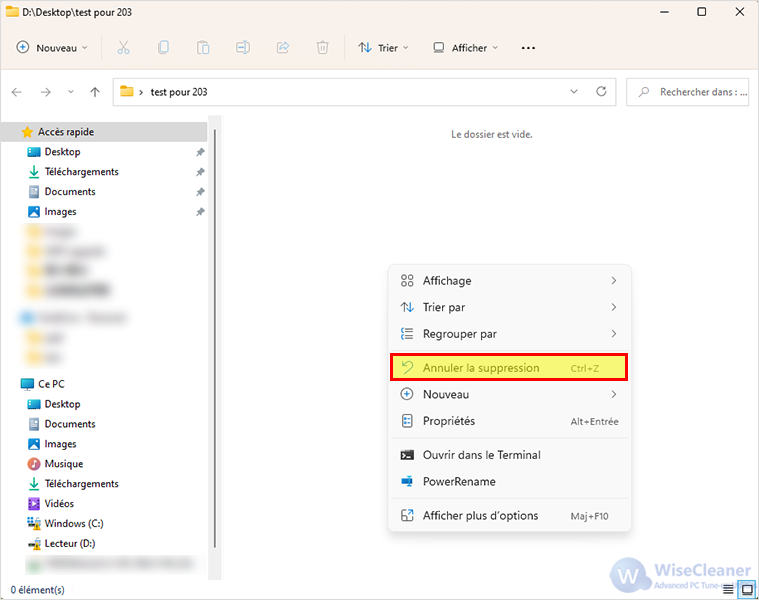
Remarque : La fonction d'annulation est limitée à l'annulation de l'étape précédente. Si vous avez déjà effectué d'autres opérations, vous ne pouvez pas utiliser cette méthode pour récupérer des images. Dans ce cas, vous pouvez essayer de les récupérer à l'aide de la corbeille.
Méthode 2. Récupérer les photos supprimées via la corbeille
Si vous ne pouvez pas utiliser la fonction Annuler pour récupérer les photos supprimées, vous pouvez essayer de récupérer les photos supprimées dans la corbeille. Mais vous devez vous assurer que vous n'avez pas utilisé la touche Maj + suppression lorsque vous les avez supprimées.
Étape 1. Ouvrez la corbeille
Double-cliquez sur l'icône de la corbeille sur votre bureau et recherchez l'image que vous souhaitez récupérer.
Étape 2. Récupérez les photos supprimées
Vous pouvez cliquer avec le bouton droit de la souris sur l'image que vous souhaitez restaurer et sélectionner Restaurer. Vous pouvez également sélectionner l'image à restaurer et cliquer sur Restaurer les éléments sélectionnés dans la barre de navigation. L'image sera restaurée et stockée à son emplacement d'origine.
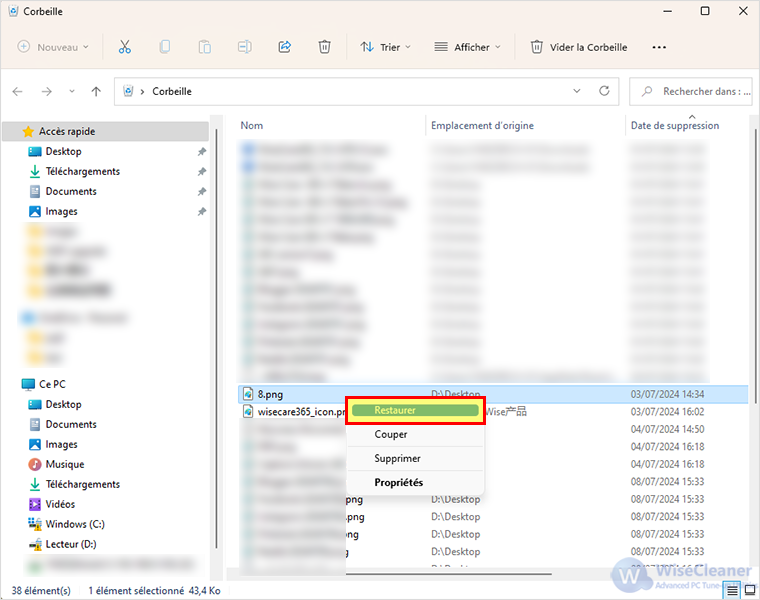
Méthode 3. Récupérer les photos supprimées avec Wise Data Recovery
Si vous ne trouvez pas les photos supprimées dans la corbeille, nous vous suggérons d'utiliser Wise Data Recovery, un logiciel de récupération de données professionnel. Vous pouvez facilement récupérer des photos, des fichiers, des vidéos, des courriels, etc. supprimés. Vous pouvez récupérer gratuitement 2 Go de données.
Étape 1. Téléchargez et installez Wise Data Recovery
Si vous n'avez pas encore téléchargé Wise Data Recovery, vous pouvez cliquer ici pour le télécharger en toute sécurité.
Étape 2. Sélectionnez un lecteur à analyser
Lancez Wise Data Recovery, cliquez sur Cliquez ici pour un emplacement, et sélectionnez le lecteur sur lequel les photos ont été stockées à l'origine dans le menu déroulant. Une fois la sélection terminée, le logiciel commence automatiquement à analyser les fichiers.
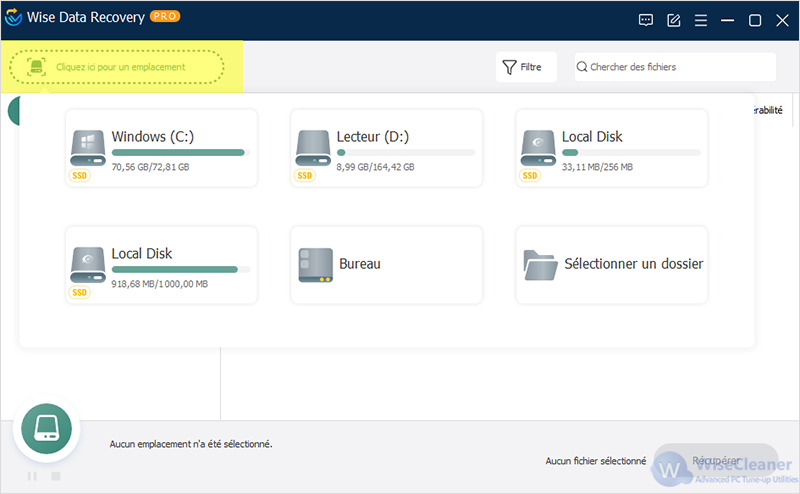
Étape 3. Prévisualisez la photo
Lorsque l'analyse est terminée, vous pouvez sélectionner les fichiers graphiques dans la catégorie des fichiers dans la colonne de gauche de la fenêtre, puis trouver les images supprimées dans la colonne de droite. Si vous n'êtes pas sûr de l'image à récupérer, vous pouvez double-cliquer sur le fichier image pour le prévisualiser, ou cliquer avec le bouton droit de la souris sur l'image et sélectionner Aperçu.
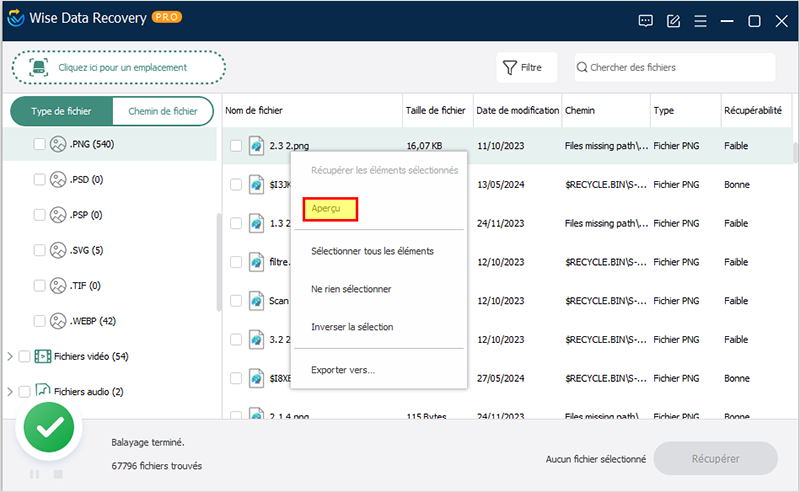
Étape 4. Récupérez la photo supprimée
Une fois que vous avez trouvé les photos à récupérer, cochez les cases correspondantes et cliquez sur le bouton Récupérer dans le coin inférieur droit. Votre photo sera enregistrée à son emplacement d'origine.
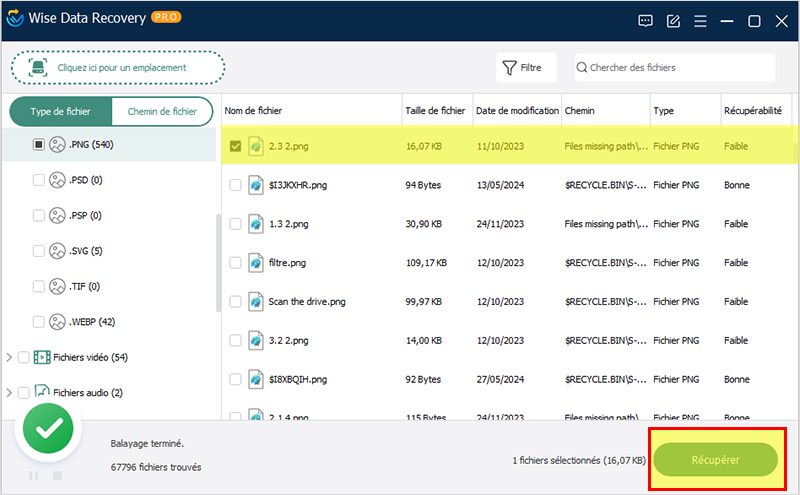
Conclusion
Si vous avez accidentellement supprimé des photos importantes, vous pouvez essayer les trois méthodes ci-dessus pour les récupérer rapidement. Wise Data Recovery peut vous aider à récupérer non seulement les photos mais aussi les fichiers, les vidéos, les emails, etc. Si vous êtes intéressé, vous pouvez cliquer ici pour en savoir plus.